Transcription de la vidéo
Dans ce tutoriel QCAD, nous parlons des outils d'édition les plus basiques de QCAD.
Nous montrons ce que nous pouvons faire en utilisant le glisser-déposer et comment déplacer ou faire pivoter rapidement des entités à l'aide du clavier.

Nous examinons également les outils couper et coller et la manière dont ils peuvent être utilisés pour déplacer des entités.
Exemple de dessin : bond_washer.dxf
Dans ce dessin, nous souhaitons rétrécir la pièce de deux unités de dessin.
Comme toujours, il existe de nombreuses façons d'y parvenir et ce que nous allons faire dans ce tutoriel n'est pas nécessairement la meilleure ou la plus rapide.
Cependant, les méthodes présentées dans ce tutoriel peuvent parfois s'avérer pratiques pour apporter de petites modifications à un dessin.
Nous commençons par sélectionner la limite extérieure de la pièce.

Pour ce faire, cliquez sur la première entité, puis sur les autres entités en maintenant la touche majuscule enfoncée.

Si vous maintenez la touche majuscule enfoncée tout en cliquant sur une entité, celle-ci est ajoutée à la sélection existante.
Puisque les quatre entités que nous voulons sélectionner sont toutes connectées, ce qui est souvent le cas, QCAD offre également un moyen plus facile de sélectionner ces entités.

Pour le démontrer, nous commençons par cliquer dans une zone vide du dessin pour tout dé-sélectionner à nouveau.


Nous pouvons à présent sélectionner à nouveau les quatre mêmes entités en double-cliquant simplement sur l'une d'entre elles.
Cette opération sélectionne immédiatement l'entité sur laquelle nous avons double-cliqué ainsi que toutes les entités connectées.
Une fois que nous avons sélectionné les entités que nous voulons modifier, nous pouvons déplacer leurs points de référence par glisser-déposer.
Pour cet exemple, nous commençons par déplacer le point de référence en haut à droite.
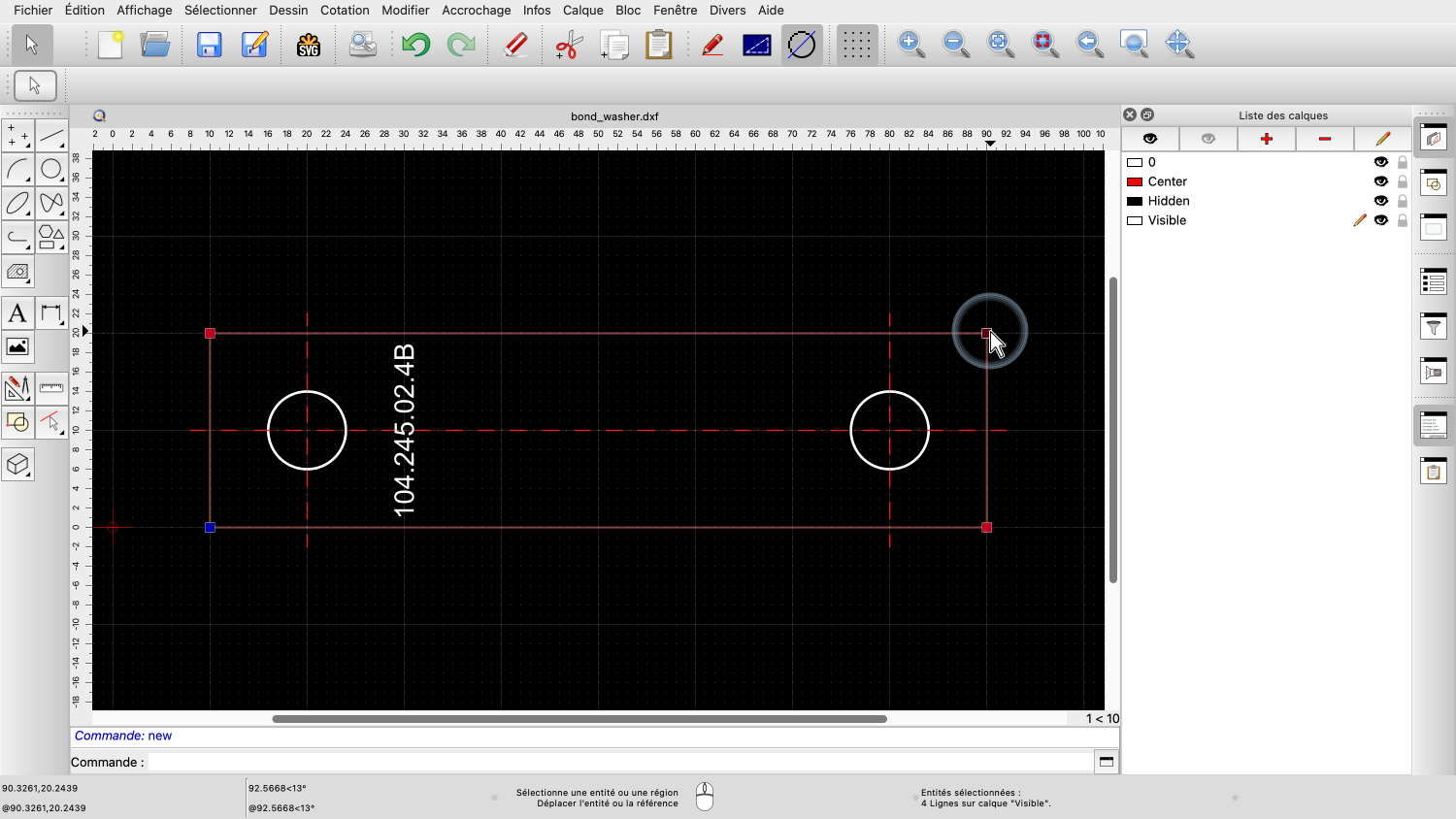
Tout d'abord, nous déplaçons le curseur de la souris approximativement au-dessus du point de référence.

Ensuite, nous appuyons sur le bouton gauche de la souris et nous le maintenons enfoncé sans le relâcher.


Si nous déplaçons maintenant le curseur de la souris, nous constatons que le point de référence se déplace avec lui.

Cependant, contrairement aux opérations habituelles de glisser-déposer, le point de référence n'est pas immédiatement placé lorsque nous relâchons le bouton gauche de la souris.
Cela nous donne l'avantage de pouvoir relâcher le bouton de la souris et de prendre notre temps pour placer le point de référence à un nouvel endroit.
Pour ce faire, nous pouvons utiliser tous les outils d'accrochage habituels ou saisir une coordonnée sans devoir maintenir le bouton de la souris enfoncé.

Une fois que nous avons trouvé notre nouvel emplacement, il nous suffit de cliquer pour placer le point de référence au nouvel emplacement.

Nous pouvons déplacer le point de référence en haut à gauche de la même manière.


Nous pouvons également faire glisser et déposer les points d'extrémité des deux lignes verticales centrales.
Ensuite, nous voulons déplacer la ligne centrale horizontale et les deux cercles d'une unité vers le bas.
Pour les besoins de ce tutoriel, nous procédons à trois reprises, en utilisant trois méthodes différentes.
Tout d'abord, nous déplaçons les trois entités par glisser-déposer.

Nous sélectionnons d'abord la ligne centrale et les cercles en cliquant dessus.

We hold down the shift key when adding the circles to the selection.

Maintenant, nous appuyons sur le bouton gauche de la souris sur la ligne centrale, mais pas sur un point de référence, et nous le maintenons enfoncé.

Nous déplaçons légèrement le curseur de la souris jusqu'à ce que nous puissions voir que nous faisons glisser les entités sélectionnées avec la souris.
Nous pouvons maintenant relâcher le bouton gauche de la souris.
Comme nous avons commencé à glisser sur une entité et non sur un point de référence, nous déplaçons maintenant toute la sélection, et pas seulement un seul point de référence.
QCAD utilise le point de référence le plus proche du pointeur de la souris pour positionner la sélection.
Dans cet exemple, le point de référence le plus proche lorsque nous avons commencé à glisser était l'extrémité gauche de la ligne centrale.
Ce point est maintenant utilisé pour positionner la sélection dans le dessin.
Nous pouvons maintenant placer la sélection au point cible souhaité, en utilisant à nouveau la commodité habituelle des outils d'accrochage.

Pour cet exemple, nous commençons par faire un petit zoom avant, afin de faciliter le placement de la sélection.

Cliquez maintenant avec le bouton gauche de la souris à l'endroit où vous souhaitez placer la sélection.

Le zoom automatique nous ramène à l'ensemble du dessin.
C'est ainsi que nous pouvons déplacer une sélection par glisser-déposer.

Pour montrer une autre façon de procéder, nous cliquons d'abord sur le bouton d'annulation pour annuler notre modification.

Vous pouvez également déplacer la sélection en appuyant sur les touches fléchées de votre clavier.
Les touches fléchées permettent de déplacer rapidement la sélection sans utiliser la souris.

Nous pouvons par exemple déplacer la sélection un peu vers la droite.
Chaque pression sur une touche fléchée déplace la sélection d'une unité de dessin.
Nous pouvons configurer les étapes de déplacement dans les préférences de l'application.
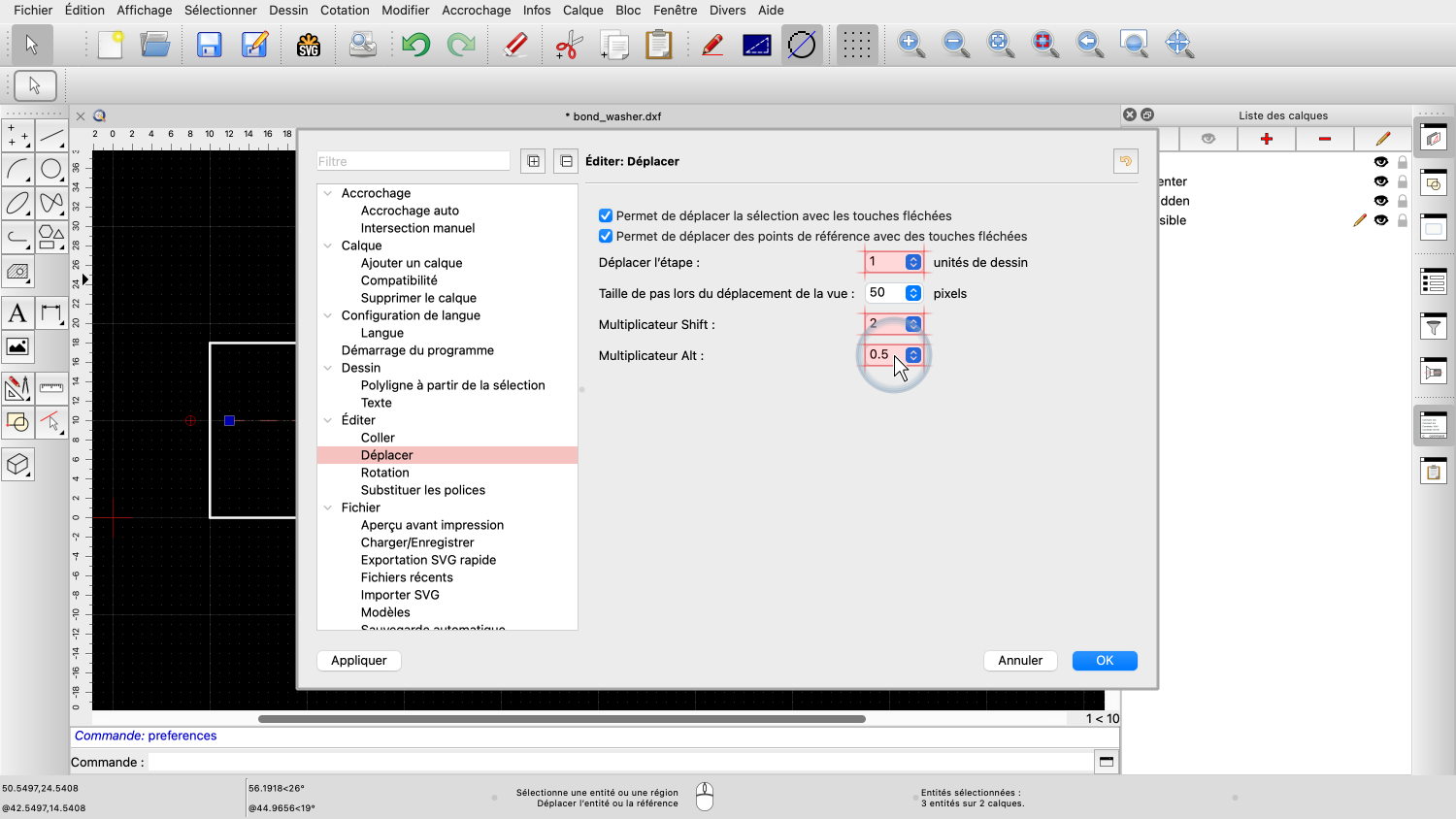
Nous pouvons également configurer des facteurs à appliquer lorsque vous maintenez la touche Maj ou Alt enfoncée en même temps que les touches fléchées.

Déplaçons maintenant la sélection vers le bas.

Retour à gauche.

Et enfin à l'endroit prévu.
Ce type de mouvement a du sens lorsque nous déplaçons souvent des entités d'une même quantité fixe ou lorsque nous voulons essayer différentes positions.

Lorsque nous annulons ces mouvements, chaque mouvement dans la même direction compte pour un pas d'annulation.
Une autre façon de déplacer rapidement une sélection est de couper et de coller..

Nous utilisons le bouton en haut pour couper la sélection.
Notez qu'il ne s'agit pas de l'outil de découpe habituel, mais de l'outil permettant de découper à l'aide d'une référence.
Cela signifie que nous pouvons choisir le point de référence que nous voulons utiliser pour placer ultérieurement la sélection lorsque nous la collons.


Nous cliquons sur ce bouton et choisissons comme point de référence le point d'intersection gauche de la ligne centrale avec la limite extérieure de la pièce.
La ligne centrale et les deux cercles sont maintenant sur le presse-papiers QCAD.

Nous allons maintenant coller le presse-papiers à l'aide de l'outil de collage.



Nous plaçons la sélection dans notre dessin en cliquant sur le point cible souhaité au milieu du bord gauche.

Nous pourrions maintenant placer la sélection à nouveau, à un endroit différent.
Mais comme nous avons terminé, nous cliquons sur le bouton droit de la souris pour mettre fin à l'outil de collage.
Comme vous l'avez peut-être remarqué, notre étiquette de texte n'est plus adaptée à notre pièce.
Pour y remédier, nous allons faire pivoter le texte de 90 degrés et le déplacer à un autre endroit.
Pour ce faire, vous pouvez utiliser les touches fléchées pour vous déplacer et les touches de fonction F5 et F6 pour tourner.

Tout d'abord, nous sélectionnons le texte.

Ensuite, nous faisons pivoter le texte de 90 degrés en appuyant plusieurs fois sur la touche F6.
Chaque fois que vous appuyez sur la touche F6, le texte sélectionné est tourné de 15 degrés dans le sens des aiguilles d'une montre.
Nous pouvons configurer l'angle de rotation dans les préférences de l'application.

Tout comme pour les touches fléchées, nous pouvons également configurer un multiplicateur à utiliser lorsque l'on appuie sur les touches Maj ou Alt.


Nous pouvons maintenant utiliser les touches fléchées pour mettre l'étiquette en place.
Une autre façon de faire pivoter et de déplacer l'étiquette de texte est d'utiliser le couper-coller.
Tout d'abord, nous coupons le texte sélectionné dans le presse-papiers.

Cette fois, nous utilisons l'outil de coupe classique qui ne nous demande pas de point de référence.
Cet outil utilise le centre de la sélection comme point de référence.

Le texte se trouve maintenant dans le presse-papiers et nous pouvons le coller dans le dessin.


Lors du collage, nous pouvons faire pivoter le texte de moins 90 degrés en entrant l'angle de rotation dans la barre d'outils des options.
Les angles sont toujours mesurés dans le sens inverse des aiguilles d'une montre.
Une rotation de moins 90 degrés correspond à une rotation de 90 degrés dans le sens des aiguilles d'une montre.
Nous pouvons également utiliser à nouveau les touches F5 et F6 pour effectuer une rotation pendant le collage.

Avec F6, nous faisons pivoter le texte dans le sens des aiguilles d'une montre.

Et avec F5, dans le sens inverse des aiguilles d'une montre.

D'un clic, nous plaçons le texte dans le dessin.
Pour quitter l'outil de collage, cliquez sur le bouton droit de la souris.
Vous devriez maintenant savoir comment apporter des modifications simples à un dessin en utilisant le glisser-déposer, le clavier ou le couper-coller.
Veillez à pratiquer cette opération avec votre propre installation.
Merci d'avoir regardé ce tutoriel QCAD.
